Contenu
![]() Articles associés
Articles associés
Top Sujets
Comment enregistrer des courts métrages YouTube sur PC [Guide complet avec images]
YouTube Shorts, en tant que nouveau format vidéo, permet à ses utilisateurs d'enregistrer et de télécharger une courte vidéo verticale d'une durée maximale de 60 secondes. C'est une réponse à TikTok, visant à attirer le public avec son contenu court et concis. Il est prouvé que YouTube y est parvenu avec succès : ces vidéos Shorts ont été visionnées un nombre incroyable de 5 000 milliards de fois depuis leur sortie et elles accaparent le temps libre de chacun.
Enregistrer une vidéo YouTube Shorts sur un appareil mobile est aussi simple que d'appuyer sur le bouton + et d'utiliser la caméra intégrée au téléphone. Mais que se passe-t-il si vous souhaitez diffuser un petit clip vidéo sur l'écran de votre ordinateur, mais que YouTube Studio sur PC ne dispose pas d'une telle fonctionnalité ?
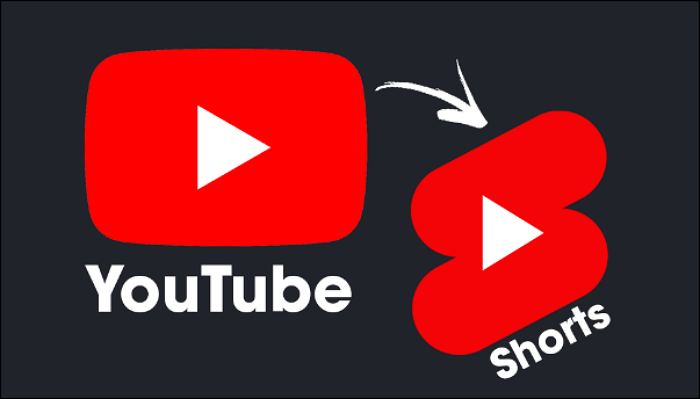
Ne vous inquiétez pas, ce guide vous guidera à travers trois méthodes pour enregistrer des Shorts YouTube sur PC et les télécharger sur YouTube Shorts depuis votre PC.
🍟Avant de commencer
Si vous recherchez sur Google « Comment enregistrer des courts métrages YouTube sur PC », vous devriez trouver une multitude d'outils et d'applications pour enregistrer l'écran d'un ordinateur. Avec autant d’alternatives disponibles, comment choisir celle qui vous convient ?
Si vous rencontrez un tel problème, ne vous inquiétez pas ; nous comparons nos trois stratégies en termes d'efficacité, de difficulté et d'applicabilité à différents utilisateurs. Avant de prendre une décision finale, consultez le tableau ci-dessous.
| Outils | Efficacité | Difficulté | Convient à |
|---|---|---|---|
| EaseUS RecExperts | Élevé - Enregistrez avec succès les écrans d'ordinateur Windows et macOS en quelques clics 👍 | ⭐ |
Tout le monde, du débutant à l'expert |
| Studio OBS | Moyen - Enregistrez les écrans d'ordinateur Windows, macOS et Linux avec des fonctionnalités d'enregistrement professionnelles, mais son interface utilisateur peut être complexe pour les débutants | ⭐⭐⭐⭐ | Professionnels et experts |
| Barre de jeu Xbox | Moyen - Enregistreur d'écran intégré à Windows 10/11 pour capturer l'écran de l'ordinateur sans télécharger d'applications | ⭐⭐⭐ | Débutants qui ont moins d’exigences avancées en matière d’enregistrement |
🎬Comment enregistrer des courts métrages YouTube sur PC - 3 façons
Nous avons choisi trois excellents outils pour enregistrer des vidéos YouTube Shorts sur un PC, notamment un enregistreur d'écran professionnel Windows et macOS (EaseUS RecExperts), un enregistreur d'écran gratuit et open source (OBS Studio) et un enregistreur d'écran intégré à Windows. (Barre de jeu Xbox).
- Important : avant d'enregistrer, vous devez prêter attention aux exigences relatives aux courts métrages YouTube afin de pouvoir créer des vidéos conformes aux normes.
- 🥟La vidéo YouTube Shorts doit être verticale et dans des proportions appropriées, idéalement au format 9:16.
- 🥟La durée des vidéos peut aller jusqu'à 60 secondes. Vous feriez mieux d'utiliser 15, 30, 45 ou 60.
1️⃣ Créez des vidéos YouTube Shorts sur PC avec EaseUS RecExperts
Si vous recherchez le moyen le plus simple et le plus rapide d'enregistrer des courts métrages YouTube, EaseUS RecExperts est votre meilleur choix.
EaseUS RecExperts est un enregistreur YouTube Shorts professionnel qui peut vous aider à capturer une vidéo YouTube Shorts à un certain moment, par exemple 15 secondes, 30 secondes ou 60 secondes. Il est compatible avec les systèmes Windows et macOS et prend en charge l'enregistrement d'une partie de l'écran , vous garantissant ainsi de capturer un écran avec le bon rapport.
En outre, il vous permet d' enregistrer l'audio à partir du son du système ou du microphone. Après l'enregistrement, vous pouvez ajouter de la musique à vos courts métrages YouTube sur PC grâce à ses multiples fonctionnalités de montage vidéo pour rendre vos courts métrages plus attrayants.
Étapes pour enregistrer des courts métrages YouTube via EaseUS RecExperts
Étape 1. Lancez ce logiciel de découpage PC, cliquez sur l'icône du moniteur sur le panneau de gauche et choisissez la zone d'enregistrement.

Étape 2. (Facultatif), vous pouvez choisir de couper quelque chose sur PC avec votre audio ou votre webcam, si nécessaire.

Étape 3. Lorsque vous êtes prêt, cliquez sur REC pour démarrer la tâche. Vous pouvez choisir de couper les dernières 30 secondes, 1 minute, 5 minutes ou même plus longtemps sur votre PC de manière flexible.
Étape 4. Une fois terminé, cliquez sur Arrêter pour terminer votre enregistrement. Et vous serez dirigé vers l'interface de la liste d'enregistrement où vous pourrez visualiser ou éditer vos clips.

2️⃣ Capturez des vidéos YouTube Shorts sur PC via OBS Studio
OBS est un enregistreur d'écran et une plateforme de diffusion en direct gratuits et open source. Avec diverses options d'enregistrement avancées, il vous garantit de créer des vidéos YouTube Shorts professionnelles ainsi que des fonctions d'édition vidéo.
Cependant, OBS présente des inconvénients. Si vous ne l'avez jamais utilisé auparavant, vous pourriez être intrigué par son interface compliquée. Il faudra beaucoup de temps pour trouver une fonction spécifique et se familiariser avec le fonctionnement
Il est indéniable qu’OBS est un excellent outil, mais vous devez tenir compte de la difficulté et du temps nécessaire.
📖 Lisez aussi : Comment enregistrer les 30 dernières secondes sur OBS et alternatives
Étapes pour enregistrer des courts métrages YouTube avec OBS Studio
Étape 1. Téléchargez et installez OBS sur votre ordinateur.
Étape 2. Appuyez sur le bouton + sous Sources , cliquez sur Display Capture , puis appuyez sur OK .
Étape 3. Sélectionnez un écran d'affichage et cliquez sur OK.
Étape 4. Accédez au coin inférieur droit de l'écran de votre ordinateur et cliquez sur le bouton Démarrer l'enregistrement pour démarrer l'enregistrement.
Étape 5. Appuyez sur Arrêter l'enregistrement dans OBS lorsque la vidéo atteint vos besoins.

3️⃣ Enregistrez des vidéos de courts métrages sur TouTube avec la barre de jeu Xbox
Si vous ne souhaitez pas installer d'outil tiers sur votre PC, la Xbox Game Bar est disponible ici pour vous aider à enregistrer votre écran sur un ordinateur portable et un ordinateur de bureau Windows 10/11, qui est un programme intégré à Windows. Vous pouvez l'utiliser pour capturer des vidéos YouTube Shorts en quelques clics.
Cependant, Game Bar présente certains inconvénients :
- 👎Cela ne fonctionne que sur Windows 10 et Windows 11
- 👎Il n'a pas de fonctionnalités d'édition vidéo, vous ne pouvez donc pas modifier votre vidéo
Si sa fonction limitée d'enregistrement et d'édition ne vous dérange pas, vous pouvez l'utiliser sans télécharger de logiciel supplémentaire.
📖 Lisez aussi : Correction de la barre de jeu Xbox qui ne fonctionne pas
Étapes pour enregistrer des courts métrages YouTube avec la Xbox Game Bar
Étape 1. Ouvrez la fenêtre ou l'écran que vous souhaitez capturer et partager sur YouTube Shorts.
Étape 2. Appuyez simultanément sur le logo Windows + les touches G pour ouvrir la Xbox Game Bar.
Étape 3. Cliquez sur Menu Widget, puis cliquez sur le bouton cercle rouge pour démarrer l'enregistrement d'écran. Ou, vous pouvez cliquer sur le logo Windows + Alt + R pour démarrer l'enregistrement.

Étape 4. Lorsque la vidéo répond à vos besoins, cliquez sur le bouton carré rouge pour arrêter.
L'emplacement par défaut des enregistrements d'écran est Ce PC > Vidéos > Captures .
📺Il s'agit d'un didacticiel vidéo pour enregistrer des courts métrages YouTube sur PC. Regardez-le et découvrez comment.
Vidéo moments clés de la vidéo :
- 0h00 - Présentation
- 0:16 - Enregistrez des vidéos YouTube courtes à l'aide de Camtasia
- 0:51 - Enregistrez des vidéos de courts métrages YouTube à l'aide de Bandicam
- 1:14 - Paramètres OBS pour les vidéos YouTube Shorts
- 2:53 – Exemple de vidéo
- 3:07 - Exemple de vidéo Bandicam
🍬Comment télécharger une vidéo de courts métrages YouTube depuis un PC après l'enregistrement
Après l'enregistrement, vous pouvez télécharger et publier des vidéos sur YouTube Shorts. Cependant, ce n'est que lorsque vos vidéos YouTube Shorts répondent aux critères suivants qu'elles seront reconnues et affichées en tant que vidéos Shorts.
- Exigence
- 🥟La vidéo doit être verticale et, idéalement, portrait au format 9:16 .
- 🥟La durée de la vidéo doit être inférieure à 60 secondes .
- 🥟Vous devez ajouter un onglet #Shorts dans le titre ou la description.
Vous devez donc vous assurer que votre enregistrement répond aux exigences ci-dessus et suivez maintenant les étapes ci-dessous pour le télécharger sur YouTube Sorts :
Étape 1. Lancez et connectez-vous à votre YouTube Studio.
Étape 2. Recherchez et cliquez sur l'icône Créer dans le coin supérieur droit, puis choisissez Télécharger la vidéo .
Étape 3. Cliquez sur SÉLECTIONNER LES FICHIERS pour choisir la vidéo que vous venez d'enregistrer et assurez-vous que la vidéo répond aux exigences d'une vidéo Short.
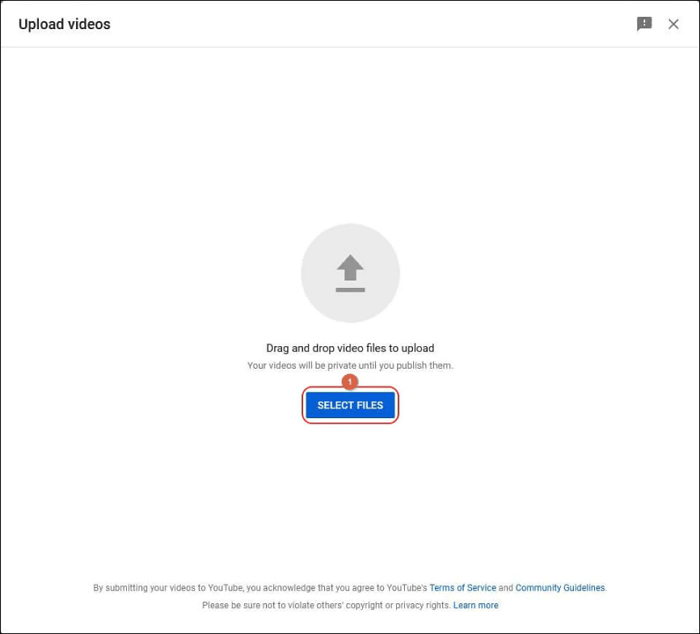
Étape 4. Remplissez les informations détaillées sur la vidéo, y compris le titre, la description et la vignette, puis cliquez sur SUIVANT .
- 💡N'oubliez pas d'ajouter l'onglet #Shorts dans la partie Titre et Description.
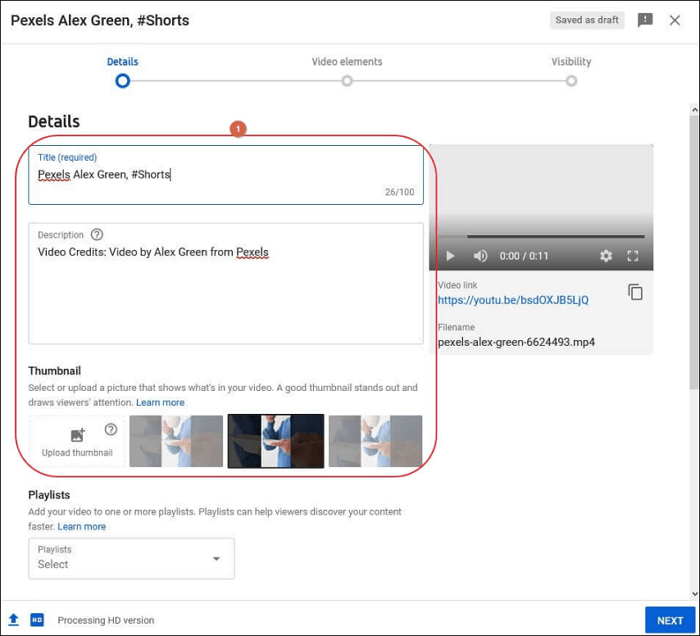
Étape 5. Choisissez Éléments vidéo et visibilité selon vos préférences, puis cliquez sur PUBLIER pour publier votre vidéo sur YouTube Shorts. Désormais, votre enregistrement sera affiché sous forme de Shorts sur YouTube.
📖 Lisez aussi : Comment couper une vidéo YouTube qui n'est pas la vôtre
🧩Conclusion
En conclusion, enregistrer des courts métrages YouTube sur votre PC peut être un processus simple avec les bons outils. Nous avons trois options. Cependant, nous recommandons fortement EaseUS RecExperts en raison de sa facilité d'utilisation et de ses capacités étendues. Comme indiqué précédemment, le téléchargement de vidéos YouTube Shorts depuis votre PC est également simple. Avec ces outils, vous pouvez facilement créer et publier des vidéos YouTube Shorts de haute qualité à partir de votre PC.
❓Enregistrer des courts métrages YouTube sur PC FAQ
1. Comment enregistrer une courte vidéo sur mon ordinateur ?
Des outils d'enregistrement d'écran tels que EaseUS RecExperts, OBS Studio ou Xbox Game Bar peuvent être utilisés pour capturer un bref film sur votre ordinateur. Installez simplement votre logiciel préféré, choisissez la région de votre écran à enregistrer, puis appuyez sur le bouton d'enregistrement pour commencer l'enregistrement. Une fois l'enregistrement terminé, enregistrez le film sur votre ordinateur et modifiez-le si nécessaire avant de le publier sur des chaînes de réseaux sociaux comme YouTube Shorts.
2. Comment puis-je enregistrer un écran YouTube sur un PC ?
Pour enregistrer un écran YouTube sur un PC, vous pouvez utiliser un logiciel d'enregistrement d'écran tel que EaseUS RecExperts . Voici les étapes générales à suivre :
- Installez et lancez le logiciel d'enregistrement d'écran de votre choix.
- Ouvrez la vidéo YouTube que vous souhaitez enregistrer sur votre PC.
- Sélectionnez la zone de votre écran que vous souhaitez enregistrer (par exemple, l'écran entier ou une fenêtre spécifique).
- Commencez l'enregistrement en cliquant sur le bouton d'enregistrement.
- Lisez la vidéo YouTube pendant que le logiciel d'enregistrement d'écran la capture.
- Arrêtez l'enregistrement une fois terminé et enregistrez le fichier vidéo sur votre ordinateur.
- Modifiez la vidéo enregistrée si nécessaire.
3. Comment puis-je enregistrer des courts métrages YouTube sans filigrane ?
Pour enregistrer les vidéos YouTube Shorts sans filigrane, vous pouvez choisir de les télécharger avec une URL ou de les enregistrer sur votre écran avec un logiciel d'enregistrement d'écran. Cependant, vous devez noter que le téléchargement de vidéos YouTube peut enfreindre les lois sur les droits d'auteur. Par conséquent, il est recommandé de télécharger des vidéos uniquement si vous disposez de l’autorisation nécessaire. Ou enregistrez la vidéo à l'aide d'EaseUS RecExpert en suivant les étapes que nous avons fournies dans l'article.
